Asistencia para clientes de Nominalia
Hosting WePanel- Cómo instalar el certificado SSL gratuito de Let’s Encrypt
En los alojamientos compartidos WePanel es posible, para los dominios alojados, instalar certificados SSL gratuitos de tipo Let’s Encrypt.
Para poder instalar estos certificados el único requisito es que el dominio esté apuntando al alojamiento WePanel. Esto quiere decir que el dominio debe apuntar a al IP del alojamiento tanto con “www” como sin ellas.
Para hacer la instalación del certificado, primero, accede a tu alojamiento WePanel. Para ello, entra a tu Zona cliente de Nominalia y en la columna de la derecha, haz clic sobre tu alojamiento:
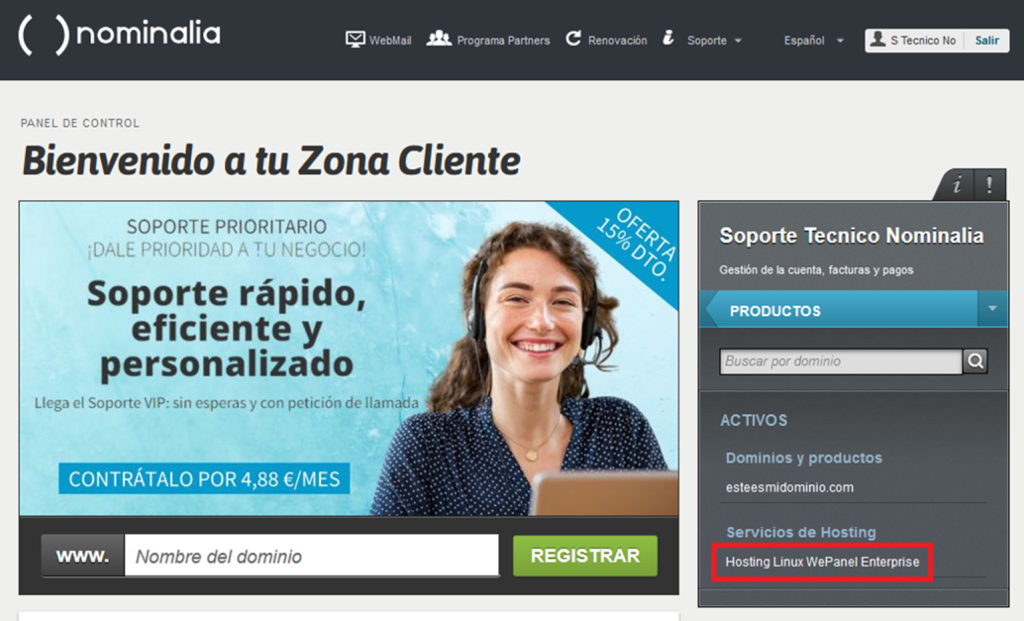
Haz clic en el botón "Gestionar" y ya estarás dentro del panel del alojamiento WePanel:
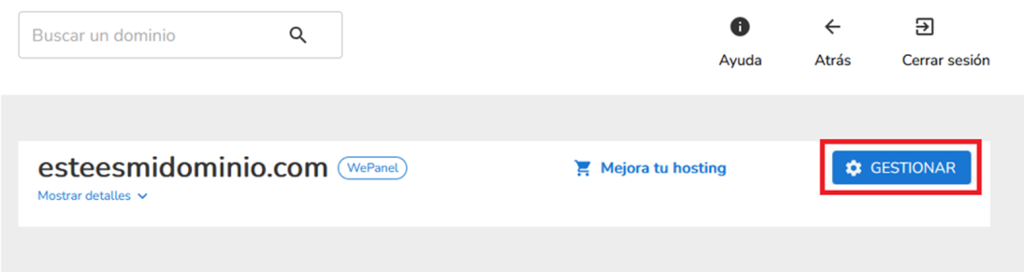
Dentro del alojamiento, ve a la sección "Seguridad" y luego haz clic sobre "SSL/TLS":
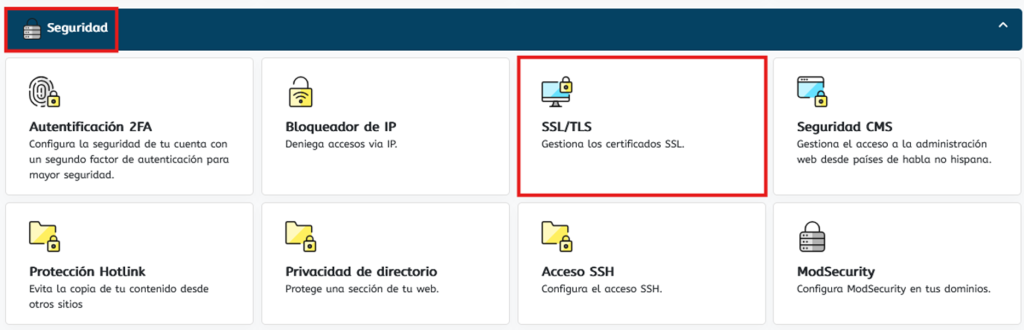
En la sección de “SSL/TLS” dentro del apartado de “Seguridad” haz click en “Información SSL”
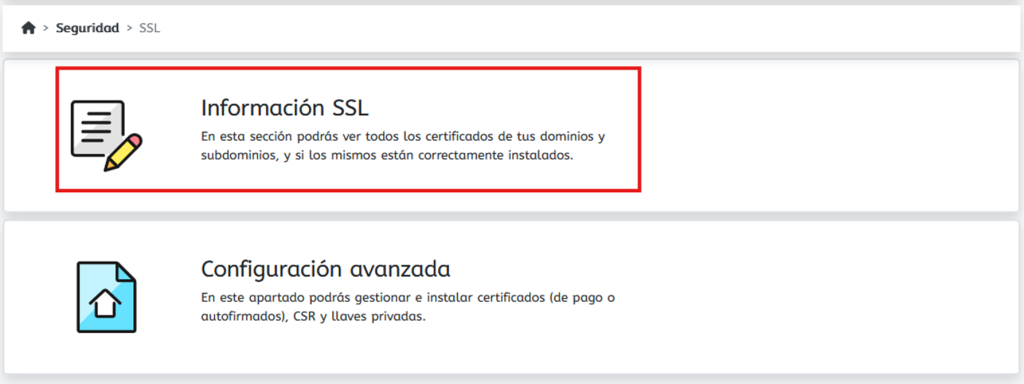
En la sección “información SSL” aparecerán los alojamientos creados. Si el nombre de dominio tiene un icono rojo significa que no tiene certificado SSL instalado y podremos pulsar en “Solicitar certificado” para iniciar la instalación. Si el icono está en verde significa que sí tiene certificado asociado y aparecerá la información de la entidad certificadora (en nuestro caso será Let’s Encript) y la fecha de caducidad:
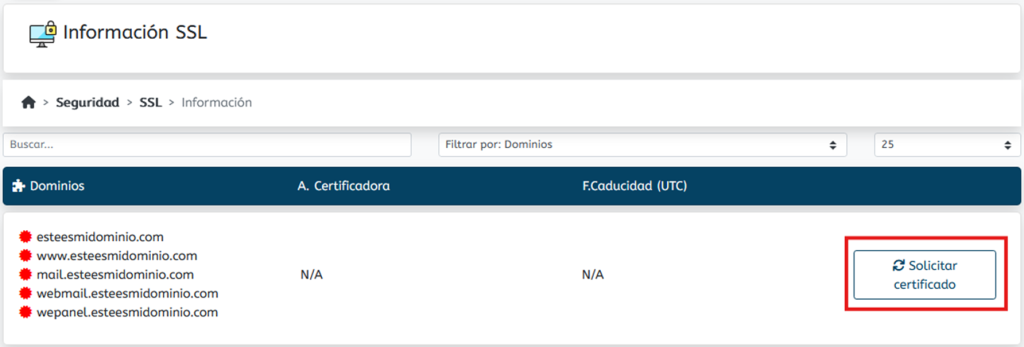
Al pulsar en “Solicitar certificado” aparece la IP a la que debe apuntar el dominio para que se pueda instalar el certificado. Si esa IP es correcta al pulsar en “Confirmar” se iniciará el proceso de instalación que puede durar unos minutos:

Cuando se instale aparecerá un aviso y un icono verde delante del dominio con y sin “www”. El resto de las direcciones web (como mail. o webmail. o wepanel. ) se mantendrán en rojo. Es lo correcto ya que el correo no se gestiona desde este panel. Además aparecerá la fecha de caducidad del certificado. Mientras el domino apunte al alojamiento, el certificado se autorenueva de forma automática, por lo que no debemos hacer nada más para mantener el certificado SSL activo:
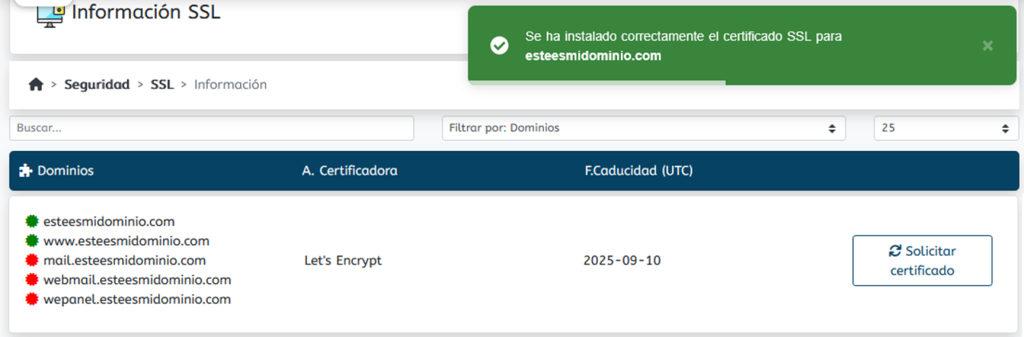
Una vez instalado el certificado, si abres una nueva ventana y accedes al dominio, aparecerá ya con el certificado SSL y podrás consultar el estado desde el icono de candado que aparece en los navegadores
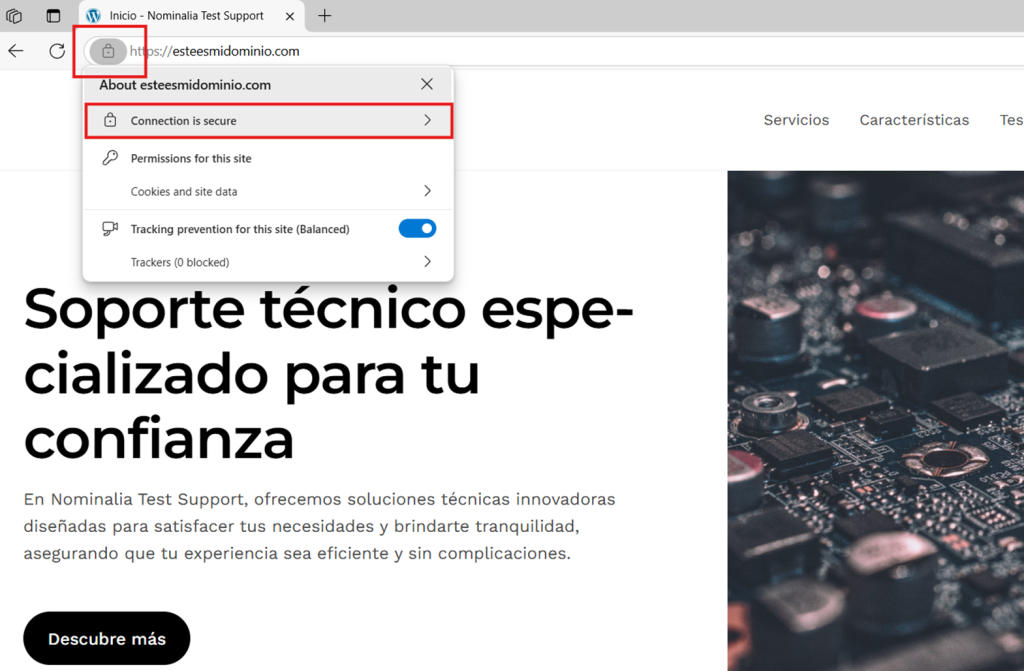
¡Y ya tienes tu certificado SSL gratuito Let's Encrypt emitido e instalado en WePanel!
